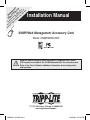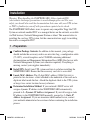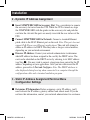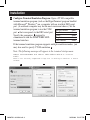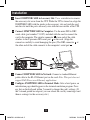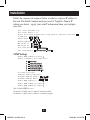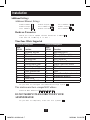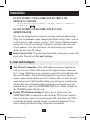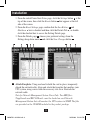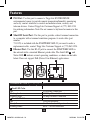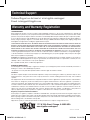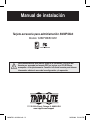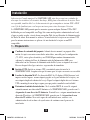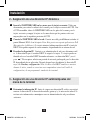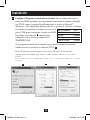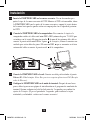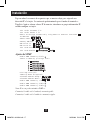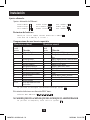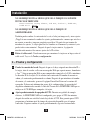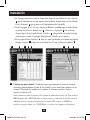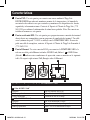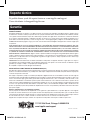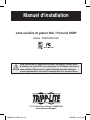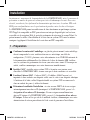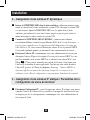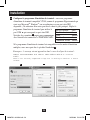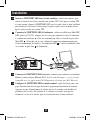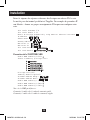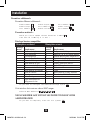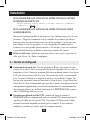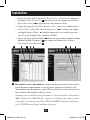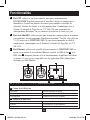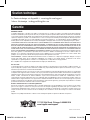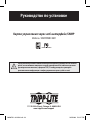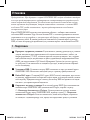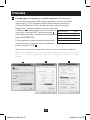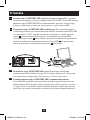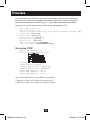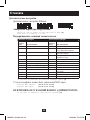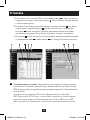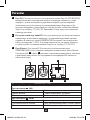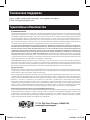Tripp Lite SNMPWEBCARD Guía de instalación
- Tipo
- Guía de instalación

Installation Manual
WARRANTY
REGISTRATION
Register online today for a
chance to win a FREE Tripp Lite
product! www.tripplite.com/warranty
SNMP/Web Management Accessory Card
Model: SNMPWEBCARD
1111 W. 35th Street, Chicago, IL 60609 USA
www.tripplite.com/support
Read this manual carefully before installation. A separate User's Guide
(PDF format) is included on the CD-ROM bundled with the accessory card.
Refer to the User's Guide for additional information about configuration
and operation.
200907010 93-2916.indb 1 10/8/2009 5:16:36 PM

2
Warning: When handling the SNMPWEBCARD, follow standard ESD
(electrostatic discharge) precautions to avoid damaging the card. For your
safety, you should also read the documentation that came with your UPS system
or PDU to familiarize yourself with precautions against electric shock.
The SNMPWEBCARD allows users to operate any compatible Tripp Lite UPS
System or network-enabled PDU as a managed device on the network, accessible
via Web browser, Network Management Station or telnet. This manual refers to
installing the card in a UPS system, but the same instructions apply to installing
the card in a compatible PDU.
Installation
1 - Preparation
1-1
Confirm Package Contents: In addition to this manual, your package
should include the accessory card in an anti-static bag, a configuration cable
(73-1025), several faceplates and a CD-ROM containing additional
documentation and Management Information Base (MIB) files for use with
Network Management Systems (not otherwise required). If anything is
missing, contact your supplier immediately.
1-2
Install UPS: Install your UPS system and turn it on before installing the
SNMPWEBCARD. Ensure that the accessory card slot is accessible.
1-3
Locate MAC Address: The 12-digit MAC address (000667xxxxxx) is
printed in two locations: a label attached to the underside of the card and a
duplicate label inside the box. Attach the duplicate label to the UPS system
or keep it in a secure location for easy reference.
1-4
Determine Installation Method: If your network's DHCP server will
assign a dynamic IP address to the SNMPWEBCARD automatically,
proceed to 2 - Dynamic IP Address Assignment. If you will assign a static
IP address to the SNMPWEBCARD manually, proceed to 3 - Static IP
Address Assignment. If you are uncertain which method to use, contact
your network administrator for assistance before continuing the installation
process.
200907010 93-2916.indb 2 10/8/2009 5:16:36 PM

3
Installation
2 - Dynamic IP Address Assignment
2-1
Insert SNMPWEBCARD in Accessory Slot: Use a screwdriver to remove
the accessory slot cover from the UPS. While the UPS is turned on, align
the SNMPWEBCARD with the guides in the accessory slot and push the
card into the slot until the ports are nearly even with the rear surface of the
UPS.
2-2
Connect SNMPWEBCARD to Network: Connect a standard Ethernet
patch cable to the RJ-45 Ethernet port on the card. Note: This port does not
support PoE (Power over Ethernet) applications. The card will attempt to
obtain an IP address via DHCP. This may take as long as several minutes,
depending on your network environment.
2-3
Discover IP Address: Contact your network administrator to determine
which IP address has been assigned to the card by the DHCP server. The
card can be identified on the DHCP server by referring to its MAC address
(see Step
1-3
). You may wish to request a long-term lease period for the IP
address, depending on your application. After you have discovered the IP
address, proceed to 4 -Test and Configure. Note: The DHCP addresss is
also displayed during boot-up when connected to a computer through the
configuration cable and a terminal emulation program.
3 - Static IP Address Assignment/Terminal Menu
Configuration Settings
3-1
Determine IP Information: Before assigning a static IP address, you'll
need to know the IP address, gateway address and subnet mask. If you do
not have this information, contact your network administrator for assistance.
200907010 93-2916.indb 3 10/8/2009 5:16:36 PM

4
If the terminal emulation program supports multiple emulation modes, you
may also need to specify VT100 emulation
C
.
A
B
C
3-2
Configure Terminal Emulation Program: Open a VT100-compatible
terminal emulation program (such as the HyperTerminal program bundled
with Microsoft
®
Windows
®
) on a computer with an available DB9 serial
port. (A notebook computer may be the most convenient choice.) Set the
terminal emulation program to use the COM
port
A
that corresponds to the DB9 serial port.
Specify the parameters
B
required to
communicate with the SNMPWEBCARD
terminal interface:
Bits per second: 9600
Data bits: 8
Parity: None
Stop bits: 1
Flow control: None
Installation
Note: The following message will appear in the terminal startup menu:
IAM:Got AUTO-CONFIGURED IPv6 address FE80::4200:FF:FE01:8 on interface
eth0:3
IPv6 is not currently supported. Tripp Lite is working on IPv6 for a future
release.
200907010 93-2916.indb 4 10/8/2009 5:16:37 PM

5
3-4
Connect SNMPWEBCARD to Computer: Use the mini-DIN to DB9
serial cable (part number 73-1025) included with the card to connect the
card to the computer. The circular connector
A
at one end of the cable
attaches to the 8-pin mini-DIN serial port
B
on the card. (Align the
connector carefully to avoid damaging the pins.) The DB9 connector
C
at
the other end of the cable connects to the computer's serial port
D
.
A
B
C
D
3-5
Connect SNMPWEBCARD to Network: Connect a standard Ethernet
patch cable to the RJ-45 Ethernet port on the card. Note: This port does not
support PoE (Power over Ethernet) applications.
3-6
Configure SNMPWEBCARD in Terminal Mode: After a brief pause, an
initialization page should appear in the terminal emulation program. Press
any key on the keyboard within 5 seconds to change the card's settings. (If
the 5-second period has elapsed, you can reboot the card by removing it and
then re-seating it in the accessory slot.)
Installation
3-3
Insert SNMPWEBCARD in Accessory Slot: Use a screwdriver to remove
the accessory slot cover from the UPS. While the UPS is turned on, align the
SNMPWEBCARD with the guides in the accessory slot and push the card
into the slot until the ports are nearly even with the rear surface of the UPS.
200907010 93-2916.indb 5 10/8/2009 5:16:38 PM

6
Follow the sequence of responses below in order to assign an IP address to
the card. The default terminal mode password is TrippLite. Sample IP
settings are shown - supply your own IP information when you configure
your card.
Installation
This card’s hostname [ ]?
This card’s domain [ ]?
Obtain IP settings automatically using DHCP for Ethernet interface? [Y]
IP address? [10.2.0.98]
Subnet mask? [255.0.0.0]
Gateway address? [10.0.0.1]
DNS server 1? [10.0.0.5]
DNS server 2? [10.2.0.10]
This cards host name? [cornflakes]
This cards domain? [tlsoftwaredev.local]
SNMP Settings
Enable SNMP Community 0 [Y]? y
Choose a community privilege level:
0 - noAccess
1 - v1UserReadOnly
2 - v1UserReadWrite
3 - v2cUserReadOnly
4 - v2cUserReadWrite
Privilege Level [4]:
Community Name [tripplite]:
Allowable Address Range : [0.0.0.0]?
Allowable Address Mask : [0.0.0.0]?
Enable SNMP Community 1 [N]? n
Enable SNMP Community 2 [N]? n
Enable SNMP Community 3 [N]? n
Note: Default SNMP access is:
Community 0 enable with v2 read only community public
Community 1 enable with v2 read/write community tripplite
200907010 93-2916.indb 6 10/8/2009 5:16:38 PM

7
Additional Settings
Additional Ethernet Settings:
Enable SNTP? [N]
Enable http? [Y]
Port number? [80]
Hardware Parameters:
Would you like to update the RTC date/time in GMT? [N]
Time Zone (0 is GMT-12, 6 is CST) :
Time Zone Offsets Supported
Western Hemisphere Eastern Hemisphere
Hour
Off-Set Location
Hour
Off-Set Location
0 Greenwich, England -1 Mid Europe/Africa
1 SE Greenland -2 E Europe, E Central Africa
2 Atlantic Ocean -3 Moscow, Mid-East, E Africa
3 Greenland Time -4 NW Caspian Sea
4 Atlantic Time -5 Ural Mountains, Russia
5 Eastern Standard Time -6 Almaty (Alma ATA), Russia
6 Central Standard Time -7 W Mongolia
7 Mountain Standard Time -8 China
8 Pacific Standard Time -9 Japan
9 Alaska Time -10 Eastern Russia, Sydney, Australia
10 Hawaii -11 Kamchatskiy, E Russia
11 Pacific Ocean
+/-12 International Date Line
Do you wish to configure the advanced settings [y/n]? [Y]
This interface must have a unique MAC address.
Ethernet MAC Address? [00:06:67:01:00:08]
DO NOT MODIFY UNLESS DIRECTED BY YOUR
ADMINISTRATOR
Do you want to completely erase the file system? [N]
Enable https? [N]
Port number? [443]
Enable telnet? [Y]
Port number? [23]
Enable ssh? [Y]
Port number? [22]
Installation
200907010 93-2916.indb 7 10/8/2009 5:16:38 PM

8
4 - Test and Configure
4-1
Test Network Connection: After an IP address has been assigned to the
card, try to access it with a Web browser that supports frames, forms and
Java
™
. Open a Web browser on a computer connected to the LAN and enter
the card's IP address. You should be prompted for a password. The user
name is admin and the default password is admin. After you enter the user
name and password, the PowerAlert Status page will appear in the browser
window. For more information about configuration and operation of the
managed device, refer to the SNMPWEBCARD User's Guide, included on
the CD-ROM bundled with the card.
4-2
Default UPS Shutdown Setting: During a loss of utility power, the
SNMPWEBCARD is configured to shut down the UPS system 2 minutes
after a low battery signal is received from the UPS. This allows the UPS to
provide the maximum available runtime to connected equipment. If you
want to change the default setting, follow these instructions:
DO NOT MODIFY UNLESS DIRECTED BY TRIPP LITE
TECHNICAL SUPPORT
Default Ethernet setting (0=Auto, 1=10 Half, 2=10 Full, 3=100 Half,
4=100 Full)? [Auto]
DO NOT MODIFY UNLESS DIRECTED BY YOUR
ADMINISTRATOR
You can also change the root password, real-time clock and other settings.
(Tripp Lite recommends against changing the default settings unless you are
an advanced user with a specific purpose.) After you have finished entering
settings, the card will save changes to memory and reboot (this may take
several minutes). After the card reboots, the initialization page should
display the new static IP settings.
3-7
Remove Serial Cable: Using one hand to hold the card in place, remove the
serial cable. Proceed to 4 -Test and Configure.
Installation
200907010 93-2916.indb 8 10/8/2009 5:16:38 PM

9
1. From the initial PowerAlert Status page, click the Settings button
A
at the
top of the screen, then click the Events button
B
that appears at the left
side of the screen.
2. From the Event Settings page, confirm that the Low Battery
C
and
Shutdown
D
box is checked and then click the Details Tab
E
, or double-
click the checked box to access the Setting Details page.
3. From the Details page
F
, choose your preferred settings from the
Settings drop down menu
G
and click the Save Changes button
H
.
AB C DE
FG H
Installation
4-3
Attach Faceplate: Using one hand to hold the card in place, temporarily
detach the network cable. Align and attach the faceplate that matches your
UPS system, using screws from the accessory slot cover. Reattach the
network cable.
Note for Network Management System Users Only: Two MIB files -
Tripplite.mib and RFC1628.mib - must be loaded on each Network
Management Station that will monitor the UPS system via SNMP. The files
are provided on the CD-ROM included in the product package.
200907010 93-2916.indb 9 10/8/2009 5:16:39 PM

10
Features
A
PS/2 Port: Use this port to connect a Tripp Lite ENVIROSENSE
environmental sensor to provide remote temperature/humidity monitoring
and a dry contact interface to control and monitor alarm, security and
telecom devices. Contact Tripp Lite Customer Support at (773) 869-1234
for ordering information. Note: Do not connect a keyboard or mouse to this
port.
B
Mini-DIN Serial Port: Use this port to provide a direct terminal connection
to a computer with a terminal emulation program. A serial cable (part
number
73-1025) is included with the SNMPWEBCARD. If you need to order a
replacement cable, contact Tripp Lite Customer Support at (773) 869-1234.
C
Ethernet Port: Use this RJ-45 jack to connect the SNMPWEBCARD to
the network with a standard Ethernet patch cable. The Link LED
C1
and
Status LED
C2
indicate several operating conditions, as shown in the table
below. Does not support PoE (Power Over Ethernet) applications.
A B
C
C1 C2
SNMPWEBCARD Operating Conditions
C1
Link LED Color
Off No Network Connection
Flashing Amber 100 Mbps Network Connection
Flashing Green 10 Mbps Network Connection
C2
Status LED Color
Off Card Not Initialized
Steady Green Card Initialized and Operational
Flashing Amber Error - Card Not Initialized
200907010 93-2916.indb 10 10/8/2009 5:16:39 PM

11
Technical Support
Technical Support can be found at: www.tripplite.com/support
E-mail: [email protected]
Warranty and Warranty Registration
LIMITED WARRANTY
Seller warrants this product, if used in accordance with all applicable instructions, to be free from original defects in material and
workmanship for a period of 2 years (except internal UPS system batteries outside USA and Canada, 1 year) from the date of initial
purchase. If the product should prove defective in material or workmanship within that period, Seller will repair or replace the product,
in its sole discretion. Service under this Warranty can only be obtained by your delivering or shipping the product (with all shipping or
delivery charges prepaid) to: Tripp Lite, 1111 W. 35th Street, Chicago, IL 60609, USA. Seller will pay return shipping charges. Visit
www.tripplite.com/support before sending any equipment back for repair.
THIS WARRANTY DOES NOT APPLY TO NORMAL WEAR OR TO DAMAGE RESULTING FROM ACCIDENT, MISUSE, ABUSE OR
NEGLECT. SELLER MAKES NO EXPRESS WARRANTIES OTHER THAN THE WARRANTY EXPRESSLY SET FORTH HEREIN.
EXCEPT TO THE EXTENT PROHIBITED BY APPLICABLE LAW, ALL IMPLIED WARRANTIES, INCLUDING ALL WARRANTIES OF
MERCHANTABILITY OR FITNESS, ARE LIMITED IN DURATION TO THE WARRANTY PERIOD SET FORTH ABOVE; AND THIS
WARRANTY EXPRESSLY EXCLUDES ALL INCIDENTAL AND CONSEQUENTIAL DAMAGES. (Some states do not allow limitations
on how long an implied warranty lasts, and some states do not allow the exclusion or limitation of incidental or consequential damages,
so the above limitations or exclusions may not apply to you. This Warranty gives you specific legal rights, and you may have other rights
which vary from jurisdiction to jurisdiction).
WARNING: The individual user should take care to determine prior to use whether this device is suitable, adequate or safe for the use
intended. Since individual applications are subject to great variation, the manufacturer makes no representation or warranty as to the
suitability or fitness of these devices for any specific application.
Not compatible with PoE (Power over Ethernet) applications.
WARRANTY REGISTRATION
Visit www.tripplite.com/warranty today to register the warranty for your new Tripp Lite product. You'll be automatically entered into a
drawing for a chance to win a FREE Tripp Lite product!*
* No purchase necessary. Void where prohibited. Some restrictions apply. See website for details.
FCC Notice
This device complies with part 15 of the FCC Rules. Operation is subject to the following two conditions: (1) This device may not cause
harmful interference, and (2) this device must accept any interference received, including interference that may cause undesired
operation.
This equipment has been tested and found to comply with the limits for a Class A digital device, pursuant to part 15 of the FCC Rules.
These limits are designed to provide reasonable protection against harmful interference when the equipment is operated in a
commercial environment. This equipment generates, uses, and can radiate radio frequency energy and, if not installed and used in
accordance with the instruction manual, may cause harmful interference to radio communications. Operation of this equipment in a
residential area is likely to cause harmful interference in which case the user will be required to correct the interference at his own
expense. The user must use shielded cables and connectors with this product. Any changes or modifications to this product not
expressly approved by the party responsible for compliance could void the user's authority to operate the equipment.
Regulatory Compliance Identification Numbers
For the purpose of regulatory compliance certifications and identification, your Tripp Lite product has been assigned a unique series
number. The series number can be found on the product nameplate label, along with all required approval markings and information.
When requesting compliance information for this product, always refer to the series number. The series number should not be confused
with the marking name or model number of the product.
Tripp Lite has a policy of continuous improvement. Product specifications are subject to change without notice.
200907010 • 932916-EN
1111 W. 35th Street, Chicago, IL 60609 USA
www.tripplite.com/support
200907010 93-2916.indb 11 10/8/2009 5:16:39 PM

12
Manual de instalación
Tarjeta accesoria para administración SNMP/Web
Modelo: SNMPWEBCARD
1111 W. 35th Street, Chicago, IL 60609 USA
www.tripplite.com/support
Lea cuidadosamente este manual antes de la instalación. Una Guía del
Usuario por separado (en formato PDF) se incluye en el CD-ROM que
acompaña a la tarjeta accesoria. Consulte la Guía del usuario para obtener
información adicional acerca de la configuración y la operación.
200907010 93-2916.indb 12 10/8/2009 5:16:40 PM

1313
Advertencia: Cuando manipule la SNMPWEBCARD, siga las precauciones estándar de
descarga electrostática (electrostatic discharge, ESD) para evitar daños a la tarjeta. Para
su seguridad, también debe leer la documentación que acompaña su sistema UPS o PDU
con el fin de familiarizarse con las precauciones para evitar descargas eléctricas.
La SNMPWEBCARD permite que los usuarios operen cualquier Sistema UPS o PDU
habilitado para red compatible con Tripp Lite como un dispositivo administrado en la red,
al que se puede acceder a través de un navegador Web, de una Estación de Administración
de Red o de telnet. Este manual se refiere a la instalación de la tarjeta en un sistema UPS,
pero las mismas instrucciones se aplican a la instalación de la tarjeta en un PDU
compatible.
Instalación
1 - Preparación
1-1
Confirme el contenido del paquete: Además de este manual, su paquete debe
incluir la tarjeta accesoria en una bolsa antiestática, un cable para la configuración
(73-1025), varias placas frontales y un CD-ROM que contiene documentación
adicional y archivos de Base de Administración de Información (MIB) para
utilizarlos con los Sistemas de Administración de Red (si no se requiere otra cosa).
En caso de que falte algo, contacte a su proveedor de inmediato.
1-2
Instale el UPS: Instale su sistema UPS y enciéndalo antes de instalar la
SNMPWEBCARD. Asegúrese de que la ranura para la tarjeta accesoria sea accesible.
1-3
Localice la dirección MAC: La dirección MAC de 12 dígitos (000667xxxxxx) está
impresa en dos lugares: en una etiqueta pegada en la parte inferior de la tarjeta y en
una etiqueta duplicada adentro de la caja. Pegue la etiqueta duplicada en el sistema
UPS o manténgala en un lugar seguro para que pueda consultarla con facilidad.
1-4
Determine el método de instalación: Si el servidor DHCP de su red le asignará
automáticamente una dirección IP dinámica a la SNMPWEBCARD, proceda con 2 -
Asignación de una dirección IP dinámica. Si usted le va a asignar manualmente una
dirección IP estática a la SNMPWEBCARD, proceda con 3 - Asignación de una
dirección IP estática. Si no está seguro de cuál método usar, contacte a su
administrador de red en busca de ayuda antes de continuar con el proceso de
instalación.
200907010 93-2916.indb 13 10/8/2009 5:16:40 PM

1414
Instalación
2 - Asignación de una dirección IP dinámica
2-1
Inserte la SNMPWEBCARD en la ranura para la tarjeta accesoria: Utilice un
desarmador para retirar la cubierta de la ranura para la tarjeta accesoria del UPS. Con
el UPS encendido, alinee la SNMPWEBCARD con las guías de la ranura para la
tarjeta accesoria y empuje la tarjeta en la ranura hasta que los puertos estén casi
emparejados con la superficie posterior del UPS.
2-2
Conecte la SNMPWEBCARD a la red: Conecte un cable patch Ethernet estándar al
puerto Ethernet RJ-45 A en la tarjeta. Nota: Este puerto no soporta aplicaciones PoE
(Energía sobre la Ethernet). La tarjeta intentará obtener una dirección IP a través de
DHCP. Esto podría requerir de varios minutos, dependiendo de su entorno de red.
2-3
Descubra la dirección IP: Contacte a su administrador de red para determinar cuál
es la dirección IP que el servidor DHCP le asignó a la tarjeta . La tarjeta puede ser
identificada en el servidor DHCP haciendo referencia a su dirección MAC (vea el
paso
1-3
). Tal vez quiera solicitar un periodo de uso más prolongado para la dirección
IP, dependiendo de su aplicación. Después de que haya descubierto la dirección IP,
vaya a 4 –Prueba y configuración. Nota: La dirección DHCP también se muestra
durante el inicio, cuando se conecta a una computadora a través del cable de
configuración y de un programa de emulación de terminal.
3 - Asignación de una dirección IP estática/Ajustes del
menú de la terminal
3-1
Determine la información IP: Antes de asignar una dirección IP estática, necesitará
conocer la dirección IP, la dirección de entrada (gateway) y la máscara de subred. Si
no tiene esta información, comuníquese con su administrador de red para obtener
asistencia.
200907010 93-2916.indb 14 10/8/2009 5:16:40 PM

1515
Si el programa de emulación de terminal soporta diversos modos de emulación,
también necesitará especificar la emulación VT100
C
.
A
B
C
Bits por segundo: 9600
Bits de datos: 8
Paridad: Ninguna
Bits de parada: 1
Control de flujo: Ninguno
Instalación
Notas: El siguiente mensaje aparecerá en el menú de inicio de la terminal:
IAM:Got AUTO-CONFIGURED IPv6 address FE80::4200:FF:FE01:8 on interface
eth0:3
IPv6 is not currently supported. Tripp Lite is working on IPv6 for a future
release.
3-2
Configure el Programa de emulación de terminal: En una computadora con un
puerto serial DB9 disponible, abra un programa de emulación de terminal compatible
con VT100 (como el programa HyperTerminal que se incluye en Microsoft
®
Windows
®
). (Una computadora portátil podría ser la opción más adecuada.) Configure
el programa de emulación de terminal para que use el
puerto COM
A
que corresponde al puerto serial DB9.
Especifique los parámetros
B
requeridos para
comunicarse con la interfaz de terminal de la
SNMPWEBCARD:
200907010 93-2916.indb 15 10/8/2009 5:16:41 PM

1616
3-4
Conecte la SNMPWEBCARD a la computadora: Para conectar la tarjeta a la
computadora utilice el cable serial mini-DIN a DB9 (número de parte 73-1025) que
se incluye con la tarjeta. El conector circular
A
de uno de los extremos del cable se
conecta al puerto serial mini-DIN de 8 pines
B
de la tarjeta. (Alinee el conector con
cuidado para evitar dañar los pines.) El conector DB9
C
que se encuentra en el otro
extremo del cable se conecta al puerto serial
D
de la computadora.
A
B
C
D
3-5
Conecte la SNMPWEBCARD a la red: Conecte un cable patch estándar al puerto
Ethernet RJ-45 de la tarjeta. Nota: Este puerto no soporta aplicaciones PoE (Energía
sobre la Ethernet).
3-6
Configure la SNMPWEBCARD en el modo de terminal: Después de una breve
pausa, deberá aparecer una página de inicialización en el programa de emulación de
terminal. Oprima cualquier tecla del teclado antes de 5 segundos para cambiar los
ajustes de la tarjeta. (Si pasa el periodo de 5 segundos, podrá reiniciar la tarjeta
retirándola y volviéndola a colocar en la ranura accesoria.)
Instalación
3-3
Inserte la SNMPWEBCARD en la ranura accesoria: Use un desarmador para
quitar la tapa de la ranura accesoria del UPS. Mientras el UPS está encendido, alinee
la SNMPWEBCARD con las guías de la ranura accesoria y empuje la tarjeta dentro
de la ranura hasta que los puertos estén casi emparejados con la superficie posterior
del UPS.
200907010 93-2916.indb 16 10/8/2009 5:16:41 PM

1717
Siga en orden la secuencia de respuestas que se muestra abajo para asignarle una
dirección IP a la tarjeta. La contraseña predeterminada para el modo de terminal es
TrippLite. Aquí se ofrecen valores IP de muestra; introduzca su propia información IP
cuando configure su tarjeta.
Instalación
This card’s hostname [ ]?
This card’s domain [ ]?
Obtain IP settings automatically using DHCP for Ethernet interface? [Y]
IP address? [10.2.0.98]
Subnet mask? [255.0.0.0]
Gateway address? [10.0.0.1]
DNS server 1? [10.0.0.5]
DNS server 2? [10.2.0.10]
This cards host name? [cornflakes]
This cards domain? [tlsoftwaredev.local]
Ajustes de SNMP
Enable SNMP Community 0 [Y]? y
Choose a community privilege level:
0 - noAccess
1 - v1UserReadOnly
2 - v1UserReadWrite
3 - v2cUserReadOnly
4 - v2cUserReadWrite
Privilege Level [4]:
Community Name [tripplite]:
Allowable Address Range : [0.0.0.0]?
Allowable Address Mask : [0.0.0.0]?
Enable SNMP Community 1 [N]? n
Enable SNMP Community 2 [N]? n
Enable SNMP Community 3 [N]? n
Nota: El acceso predeterminado a SNMP es:
Community 0 enable with v2 read only community public
Community 1 enable with v2 read/write community tripplite
200907010 93-2916.indb 17 10/8/2009 5:16:41 PM

1818
Ajustes adicionales
Ajustes adicionales de Ethernet:
Enable SNTP? [N]
Enable http? [Y]
Port number? [80]
Parámetros de hardware:
Would you like to update the RTC date/time in GMT? [N]
Time Zone (0 is GMT-12, 6 is CST) :
Compensaciones de zona horaria soportadas
Hemisferio occidental Hemisferio oriental
Compen-
sación
horaria Ubicación
Compen-
sación
horaria Ubicación
0 Greenwich, Inglaterra -1 Europa central/África
1 SE Groenlandia -2 Europa del este, África Central y del
Este
2 Océano Atlántico -3 Moscú, Medio Oriente, África del Este
3 Hora de Groenlandia -4 NO Mar Caspio
4 Hora del Atlántico -5 Montes Urales, Rusia
5 Hora Estándar del Este -6 Almaty (Alma ATA), Rusia
6 Hora Estándar del Centro -7 O Mongolia
7 Hora Estándar de la Montaña -8 China
8 Hora Estándar del Pacífico -9 Japón
9 Hora de Alaska -10 Este de Rusia, Sidney, Australia
10 Hawái -11 Kamchatskiy, Este de Rusia
11 Océano Pacífico
+/-12 Línea internacional de cam-
bio de fecha
Do you wish to configure the advanced settings [y/n]? [Y]
Esta interfaz debe tener una dirección MAC única.
Ethernet MAC Address? [00:06:67:01:00:08]
NO MODIFIQUE ESTO A MENOS QUE SE LO INDIQUE SU ADMINISTRADOR
Do you want to completely erase the file system? [N]
Enable https? [N]
Port number? [443]
Enable telnet? [Y]
Port number? [23]
Enable ssh? [Y]
Port number? [22]
Instalación
200907010 93-2916.indb 18 10/8/2009 5:16:42 PM

1919
4 – Prueba y configuración
4-1
Pruebe la conexión de la red: Después de que se le haya asignado una dirección IP a
la tarjeta, trate de acceder a ella con un navegador Web que soporte marcos, formularios
y Java
™
. Abra un navegador Web en una computadora conectada a la LAN e introduzca
la dirección IP de la tarjeta. Se le solicitará una contraseña. El nombre de usuario es
admin y la contraseña predeterminada es admin. Después de que introduzca el nombre
de usuario y la contraseña, aparecerá la página PowerAlert Status en la ventana del
navegador. Si desea más información acerca de la configuración y la operación del
dispositivo administrado, consulte la Guía del Usuario de la SNMPWEBCARD que se
incluye en el CD-ROM que acompaña a la tarjeta.
4-2
Ajuste predeterminado de apagado del UPS: Durante una pérdida de energía
eléctrica, la SNMPWEBCARD está configurada para apagar el UPS dos minutos
después de recibir una señal de batería baja desde el UPS. Esto permite que el UPS
proporcione el máximo nivel de tiempo de ejecución disponible para el equipo
conectado. Si quiere cambiar el ajuste predeterminado, siga estas instrucciones:
NO MODIFIQUE ESTO A MENOS QUE SE LO INDIQUE EL SOPORTE
TÉCNICO DE TRIPP LITE
Default Ethernet setting (0=Auto, 1=10 Half, 2=10 Full, 3=100 Half,
4=100 Full)? [Auto]
NO MODIFIQUE ESTO A MENOS QUE SE LO INDIQUE SU
ADMINISTRADOR
También puede cambiar la contraseña de la raíz, el reloj en tiempo real y otros ajustes.
(Tripp Lite no recomienda cambiar los ajustes predeterminados a menos que usted sea
un usuario avanzado y tenga un propósito específico.) Después de que termine de
introducir los ajustes, la tarjeta guardará los cambios en la memoria y reiniciará (esto
puede tardar varios minutos). Después de que la tarjeta reinicie, la página de
inicialización mostrará los nuevos ajustes de la IP estática.
3-7
Retire el cable serial: Usando una mano para mantener la tarjeta en su lugar, retire el
cable serial. Vaya a 4 –Prueba y configuración.
Instalación
200907010 93-2916.indb 19 10/8/2009 5:16:42 PM

2020
1. En la página inicial de estado de PowerAlert, haga clic en el botón Settings (Ajustes)
A
que se encuentra en la parte superior de la pantalla, después haga clic en el botón
Events (Eventos)
B
que aparece en el lado izquierdo de la pantalla.
2. Desde la página Event Settings (Ajustes de Eventos), confirme que el cuadro donde
se juntan Low Battery (Batería baja)
C
y Shutdown (Apagado)
D
esté activado y
después haga clic en la ficha Details (Detalles)
E
, o haga doble clic sobre el cuadro
activado para acceder a la página Setting Details (Detalles de los ajustes).
3. En la página Details (Detalles)
F
, elija sus ajustes preferidos en el menú desplegable
Settings (Ajustes)
G
y haga clic en el botón Save Changes (Guardar cambios)
H
.
Instalación
4-3
Coloque una placa frontal: Usando una mano para mantener la tarjeta en su lugar,
desconecte temporalmente el cable de red. Alinee la placa frontal que coincida con su
sistema UPS usando los tornillos de la cubierta de la ranura accesoria. Vuelva a
conectar el cable de red.
Nota únicamente para los usuarios del sistema de administración de red: Dos archivos
MIB (Tripplite.mib y RFC1628.mib) se deben cargar en cada una de las estaciones de
administración de red que monitorearán el sistema UPS a través de SNMP. Los
archivos se proporcionan en el CD-ROM que se incluye en el paquete del producto.
AB C DE
FG H
200907010 93-2916.indb 20 10/8/2009 5:16:42 PM

2121
Características
A
Puerto PS/2: Use este puerto para conectar un sensor ambiental Tripp Lite
ENVIROSENSE que ofrecerá monitoreo remoto de la temperatura y la humedad y
una interfaz de contacto seco para controlar y monitorear los dispositivos de alarma,
seguridad y telecomunicaciones. Contacte al Soporte al Cliente de Tripp Lite (773)
869-1234 para obtener la información de cómo hacer pedidos. Nota: No conecte un
teclado ni un mouse a este puerto.
B
Puerto serial mini-DIN: Use este puerto para proporcionar una conexión de terminal
directa hacia una computadora con un programa de emulación de terminal. Un cable
serial (número de parte 73-1025) se incluye con la SNMPWEBCARD. Si necesita
pedir un cable de reemplazo, contacte al Soporte al Cliente de Tripp Lite llamando al
(773) 869-1234.
C
Puerto Ethernet: Use este conector RJ-45 para conectar la SNMPWEBCARD a la
red con un cable patch Ethernet estándar. El LED Link (Enlace)
C1
el LED Status
(Estado)
C2
indican varias condiciones de operación, como se muestra en la siguiente
tabla. No soporta aplicaciones PoE (Energía sobre la Ethernet).
A B
C
C1 C2
Condiciones de operación de la SNMPWEBCARD
C1
Color del LED “Link”
Apagado No hay conexión con la red
Ámbar parpadeando Conexión de red de 100 Mbps
Verde parpadeando Conexión de red de 10 Mbps
C2
Color del LED “Status”
Apagado No se ha inicializado la tarjeta
Verde fijo La tarjeta se inicializó y está operando
Ámbar parpadeando Error – No se ha inicializado la tarjeta
200907010 93-2916.indb 21 10/8/2009 5:16:42 PM

2222
Soporte técnico
Es posible obtener ayuda del soporte técnico en: www.tripplite.com/support
Correo electrónico: [email protected]
Garantía
GARANTÍA LIMITADA
El vendedor garantiza que este producto, si se utiliza de acuerdo con las instrucciones aplicables, estará libre de defectos originales tanto en
el material como en la mano de obra por un periodo de 2 años (excepto las baterías internas del sistema UPS fuera de los EE. UU. y Canadá,
1 año) a partir de la fecha inicial de la compra. Si se demuestra que el producto tiene algún defecto en el material o en la mano de obra dentro
de ese periodo, el Vendedor reparará o reemplazará el producto, de acuerdo con su criterio. El servicio que ampara esta Garantía sólo se
puede obtener si usted envía el producto (con todos los cargos de envío o de entrega prepagados) a: Tripp Lite, 1111 W. 35th Street, Chicago,
IL 60609, USA. El vendedor pagará los cargos por el envío en la devolución. Visite www.tripplite.com/support antes de enviar el equipo para
su reparación.
ESTA GARANTÍA NO SE APLICA AL DESGASTE NORMAL NI A LOS DAÑOS QUE SEAN RESULTADO DE ACCIDENTES, MAL USO,
ABUSO O NEGLIGENCIA. LOS DISTRIBUIDORES NO OFRECEN NINGUNA OTRA GARANTÍA A LA EXPRESAMENTE ESTABLECIDA
EN EL PRESENTE DOCUMENTO. CON EXCEPCIÓN DE LO EXPRESAMENTE PROHIBIDO POR LA LEY APLICABLE, TODAS LAS
GARANTÍAS IMPLÍCITAS, INCLUYENDO LAS GARANTÍAS COMERCIALES O DE ADECUACIÓN, ESTÁN LIMITADAS EN SU VIGENCIA
AL PERIODO DE GARANTÍA ESTABLECIDO ANTERIORMENTE; ADEMÁS, ESTA GARANTÍA EXCLUYE EXPRESAMENTE TODO
DAÑO INCIDENTAL Y CONSECUENCIAL. (Algunos estados no permiten la limitación de la vigencia de la garantía implícita; además, algunos
estados no permiten la exclusión o limitación de los daños incidentales o consecuenciales, por lo que las limitaciones o exclusiones señaladas
anteriormente no se aplicarán en tales casos. Esta garantía otorga derechos legales específicos, aunque se pueden tener otros derechos que
variarán de una jurisdicción a otra).
ADVERTENCIA: El usuario deberá tener el cuidado de determinar si el dispositivo es apropiado, adecuado o seguro para el uso al que lo
tiene destinado, antes de utilizarlo. Debido a que las diferentes aplicaciones están sujetas a una enorme variación, el fabricante no puede
garantizar que el equipo se adapte o sea apropiado para cualquier aplicación.
No compatible con aplicaciones PoE (Energía sobre la Ethernet).
NOTIFICACIÓN DEL COMITÉ FEDERAL DE COMUNICACIONES (FCC)
Este dispositivo cumple con la parte 15 de las reglas de la FCC. La operación está sujeta a las siguientes dos condiciones: (1) Este dispositivo
podría no causar interferencia dañina, y (2) este dispositivo debe aceptar cualquier interferencia recibida, incluyendo interferencia que puede
ocasionar una operación no deseada.
Este equipo se ha probado y cumple con los límites para dispositivos digitales de Clase A, de conformidad con la Parte 15 de las reglas de
la FCC. Estos límites están diseñados para brindar protección razonable en contra de interferencia dañina cuando el equipo se opera en un
entorno comercial. Este equipo genera, utiliza y puede radiar energía de radiofrecuencia, y de no ser instalado y usado de acuerdo con las
instrucciones suministradas en el manual de operación, puede causar interferencias en las comunicaciones de radio. La operación de este
equipo en un área residencial probablemente causará interferencia dañina, en cuyo caso el usuario tendrá que corregir la interferencia y pagar
los costos en los que incurra. El usuario debe utilizar en este producto cables y conectores blindados. Cualquier cambio o modificación a este
producto no aprobado por parte del responsable del cumplimiento de las normas correspondientes podría anular la autorización del usuario
para operar el equipo.
Números de identificación y de cumplimiento regulatorio
Para los propósitos de certificaciones de cumplimiento con las regulaciones y para identificación, a su producto Tripp Lite se le ha asignado
un número de serie único. El número de serie se puede encontrar en la etiqueta que tiene el nombre del producto, junto con todas las marcas
y la información de aprobación requerida. Cuando se le solicite la información de cumplimiento de este producto, siempre busque el número
de serie. El número de serie no se debe confundir con el nombre de la marca ni con el número de modelo del producto.
Tripp Lite tiene una política de mejoras continuas. Las especificaciones del producto están sujetas a cambios sin previo aviso.
200907010 • 932916-SP
1111 W. 35th Street, Chicago, IL 60609 USA
www.tripplite.com/support
200907010 93-2916.indb 22 10/8/2009 5:16:43 PM

Manuel d'installation
Carte auxiliaire de gestion Web / Protocole SNMP
Modèle : SNMPWEBCARD
1111 W. 35th Street, Chicago, IL 60609 USA
www.tripplite.com/support
Lisez attentivement le présent manuel avant l'installation. Un autre guide
d'utilisateur (en format PDF) est contenu dans le CD-ROM qui vient avec la
carte auxiliaire. Référez-vous au guide d'utilisation pour des renseigne-
ments supplémentaires concernant la configuration et le fonctionnement.
200907010 93-2916.indb 23 10/8/2009 5:16:43 PM

24
Avertissement : au moment de la manipulation de la SNMPWEBCARD, suivez les mesures de
précaution en matière de pointe de tension pour éviter d'endommager la carte. Pour votre
sécurité, vous devriez lire également la documentation qui vient avec le système UPS ou la
PDU pour vous familiariser avec les précautions à prendre contre les chocs électriques.
La SNMPWEBCARD permet aux utilisateurs de faire fonctionner un quelconque système
UPS Tripp Lite compatible ou PDU pour réseaux en tant que dispositif géré sur le réseau,
accessible via le navigateur Web, le poste de gestionnaire de réseau ou le serveur Telnet. Le
présent manuel se réfère à l'installation de la carte dans un système UPS, mais les mêmes
consignes s'appliquent à l'installation de la carte dans un PDU compatible.
Installation
1 - Préparation
1-1
Confirmer le contenu de l'emballage : en plus du présent manuel, votre emballage
devrait comprendre la carte auxiliaire dans un sac antistatique, un câble de
configuration (73-1025), plusieurs cartes aide-mémoire et un CD-ROM contenant de
la documentation additionnelle et les fichiers de la base de données MIB à utiliser
avec les systèmes de gestionnaire de réseau (non nécessaires sinon). S'il manque un
article, veuillez communiquer avec votre fournisseur immédiatement.
1-2
Installez l'ASC : installez votre système UPS et le mettre sous tension avant
d'installer la SNMPWEBCARD; assurez-vous que la fente auxiliaire est accessible.
1-3
Localisez l'adresse MAC : l'adresse MAC à 12 chiffres (000667xxxxxx) est
imprimée à deux endroits; une étiquette collée sous la carte et une étiquette identique
à l'intérieur de la boîte; collez l'étiquette double au système UPS ou conservez-la
dans un endroit sûr pour s'y référer facilement.
1-4
Déterminez la méthode d'installation : si votre serveur DHCP de réseau assigne
automatiquement une adresse IP dynamique à la SNMPWEBCARD, passez à 2 –
Assignation d'une adresse IP dynamique. Si vous assignez manuellement une
adresse IP statique à la SNMPWEBCARD, passez à 3 – Assignation d'une adresse
IP statique. Si vous n’êtes pas sûr de la méthode à utiliser, communiquez avec votre
administrateur de réseau pour obtenir de l'aide avant de poursuivre l'installation.
200907010 93-2916.indb 24 10/8/2009 5:16:43 PM

25
Installation
2 – Assignation d'une adresse IP dynamique
2-1
Insérez la SNMPWEBCARD dans la fente auxiliaire : utilisez un tournevis pour
retirer le couvercle de la fente auxiliaire du système UPS. Alors que le système UPS
est sous tension, alignez la SNMPWEBCARD avec les guides dans la fente
auxiliaire, puis enfoncez la carte dans la fente jusqu'à ce que les ports soient au
même niveau que la surface arrière du système UPS.
2-2
Connectez la SNMPWEBCARD AU RÉSEAU : connectez un cordon de
raccordement Ethernet standard au port Ethernet RJ-45 A de la carte. Remarque : ce
port n'est pas compatible avec les applications PoE (Alimentation électrique par
câble Ethernet). La carte essaiera d'obtenir une adresse IP via le protocole DHCP.
Ceci prendra quelques minutes en fonction de votre environnement de réseau.
2-3
Découvrez l'adresse IP : communiquez avec votre administrateur de réseau pour
déterminer l'adresse IP qui a été assignée à la carte par le serveur DHCP. La carte
peut être identifiée sur le serveur DHCP en se référant à son adresse MAC (voir
l'Étape
1-3
). YVous pouvez demander une période de location à long terme pour
l'adresse IP en fonction de votre application. Une fois que vous aurez découvert
l'adresse IP, passez à 4 – Testez et configurez. Remarque : l'adresse DHCP est
également affichée au moment de l'amorçage lorsqu'elle est connectée à un
ordinateur via le câble de configuration et un programme d'émulation de terminal.
3 – Assignation d'une adresse IP statique / Paramètres de la
configuration du menu de terminal
3-1
Déterminez l'information IP : avant d'assigner une adresse IP statique, vous devrez
connaître l'adresse IP, l'adresse de la passerelle et le masque de sous-réseau. Si vous
ne disposez pas de ces renseignements, communiquez avec votre administrateur de
réseau pour de l'aide.
200907010 93-2916.indb 25 10/8/2009 5:16:43 PM

26
Si le programme d'émulation de terminal est compatible avec les modes d'émulation
multiples, vous aurez peut-être à spécifier l'émulation
C
.
A
B
C
Bits par seconde : 9600
Bites de données : 8
Parité : Aucune
Bits d'arrêt : 1
Commande de flux : Aucune
Installation
Remarques : le message suivant apparaîtra dans le menu de départ du terminal :
IAM:Got AUTO-CONFIGURED IPv6 address FE80::4200:FF:FE01:8 on interface
eth0:3
IPv6 is not currently supported. Tripp Lite is working on IPv6 for a future
release.
3-2
Configurez le programme d'émulation de terminal : ouvrez un programme
d'émulation de terminal compatible VT100 (comme le programme Hyperterminal qui
vient avec Microsoft
®
Windows
®
) sur un ordinateur avec un port série DB9
disponible. (Un ordinateur bloc-notes peut être le choix le plus pratique). Réglez le
programme d'émulation de terminal pour utiliser le
port COM
A
qui correspond au port série DB9.
Spécifiez les paramètres
B
requis pour communiquer
avec l'interface de terminal de la SNMPWEBCARD :
200907010 93-2916.indb 26 10/8/2009 5:16:44 PM

27
3-4
Connectez la SNMPWEBCARD à l'ordinateur : utilisez un câble série Mini-DIN
DB9 (pièce no 73-1025), compris avec la carte pour connecter la carte à l'ordinateur.
Le connecteur circulaire
A
à l'une des extrémités du câble se raccorde au port série
Mini-DIN
B
à 8 broches sur la carte. (Alignez le connecteur soigneusement pour
éviter d'endommager les broches). Le connecteur BD9
C
à l'autre extrémité du câble
se raccorde au port série
D
de l'ordinateur.
A
B
C
D
3-5
Connectez la SNMPWEBCARD au réseau : connectez un cordon de raccordement
Ethernet standard au port Ethernet RJ-45 A de la carte. Remarque : ce port n'est pas
compatible avec les applications PoE (Alimentation électrique par câble Ethernet).
3-6
Configurez la SNMPWEBCARD en mode terminal : après une brève pause, une
page d'initialisation devrait apparaître dans le programme d'émulation de terminal.
Appuyez sur une clé quelconque du clavier dans les 5 secondes pour modifier les
paramètres de la carte. (Si la période de 5 secondes est écoulée, vous pouvez
réamorcer la carte en la retirant, puis en la réinsérant dans la fente auxiliaire.)
Installation
3-3
Insérez la SNMPWEBCARD dans la fente auxiliaire : utilisez un tournevis pour
retirer le couvercle de la fente auxiliaire du système UPS. Alors que le système UPS
est sous tension, alignez la SNMPWEBCARD avec les guides dans la fente auxiliaire,
puis enfoncez la carte dans la fente jusqu'à ce que les ports soient au même niveau
que la surface arrière du système UPS.
200907010 93-2916.indb 27 10/8/2009 5:16:45 PM

28
Suivez la séquence des réponses ci-dessous afin d'assigner une adresse IP à la carte.
Le mot de passe du terminal par défaut est TrippLite. Des exemples de paramètres IP
sont illustrés – donnez vos propres renseignements IP lorsque vous configurez votre
carte.
Installation
This card’s hostname [ ]?
This card’s domain [ ]?
Obtain IP settings automatically using DHCP for Ethernet interface? [Y]
IP address? [10.2.0.98]
Subnet mask? [255.0.0.0]
Gateway address? [10.0.0.1]
DNS server 1? [10.0.0.5]
DNS server 2? [10.2.0.10]
This cards host name? [cornflakes]
This cards domain? [tlsoftwaredev.local]
Paramètres de la SNMPWEBCARD
Enable SNMP Community 0 [Y]? y
Choose a community privilege level:
0 - noAccess
1 - v1UserReadOnly
2 - v1UserReadWrite
3 - v2cUserReadOnly
4 - v2cUserReadWrite
Privilege Level [4]:
Community Name [tripplite]:
Allowable Address Range : [0.0.0.0]?
Allowable Address Mask : [0.0.0.0]?
Enable SNMP Community 1 [N]? n
Enable SNMP Community 2 [N]? n
Enable SNMP Community 3 [N]? n
Note: Accès SNMP par défaut est:
Community 0 enable with v2 read only community public
Community 1 enable with v2 read/write community tripplite
200907010 93-2916.indb 28 10/8/2009 5:16:45 PM

29
Paramètres additionnels
Paramètres Ethernet additionnels :
Enable SNTP? [N]
Enable http? [Y]
Port number? [80]
Paramètres matériels :
Would you like to update the RTC date/time in GMT? [N]
Time Zone (0 is GMT-12, 6 is CST) :
Décalages horaires compatibles
Hémisphère occidental Hémisphère oriental
Décalage
horaire Emplacement
Décalage
horaire Emplacement
0 Greenwich, Angleterre -1 Europe centrale/Afrique
1 SE du Groenland -2 Europe de l’E., E. de l'Afrique centrale
2 Océan Atlantique -3 Moscou, Moyen-Orient, Afrique de l’E.
3 Heure du Groenland -4 N.-O. de la mer Caspienne
4 Heure de l'Atlantique -5 Montagnes de l'Oural, Russie
5 Heure normale de l'Est -6 Almaty (Alma ATA), Russie
6 Heure normale du Centre -7 O. de la Mongolie
7 Heure normale des Rocheuses -8 Chine
8 Heure normale du Pacifique -9 Japon
9 Heure de l'Alaska -10 Russie orientale, Sydney, Australie
10 Hawaii -11 Kamchatskiy, E. de la Russie
11 Océan Pacifique
+/-12 Ligne internationale de
changement de date
Do you wish to configure the advanced settings [y/n]? [Y]
Cette interface doit avoir une adresse MAC unique.
Ethernet MAC Address? [00:06:67:01:00:08]
NE PAS MODIFIER SAUF SUIVANT LES INSTRUCTIONS DE VOTRE
ADMINISTRATEUR
Do you want to completely erase the file system? [N]
Enable https? [N]
Port number? [443]
Enable telnet? [Y]
Port number? [23]
Enable ssh? [Y]
Port number? [22]
Installation
200907010 93-2916.indb 29 10/8/2009 5:16:45 PM

30
4 – Testez et configurez
4-1
Connexion du réseau de test : Une fois que l'adresse IP aura été assignée à la carte,
essayez d'y accéder à l’aide d’un navigateur Web qui est compatible avec les cadres, les
formulaires et Java
™
. Ouvrez un navigateur Web sur un ordinateur connecté à un réseau
LAN, puis saisissez l'adresse IP de la carte. Vous devriez être invité à saisir un mot de
passe. Le nom de l'utilisateur est admin et le mot de passe par défaut est admin. Une
fois que vous aurez entré le nom de l'utilisateur et le mot de passe, la page PowerAlert
Status (État de l'alerte d'alimentation) apparaîtra dans la fenêtre du navigateur. Pour des
renseignements supplémentaires concernant la configuration et le fonctionnement du
dispositif géré, référez-vous au Guide d'utilisation de la SNMPWEBCARD, contenu
dans le CD-ROM qui vient avec la carte.
4-2
Paramètre par défaut d'arrêt de l'UPS : pendant une panne de courant, la
SNMPWEBCARD est configurée pour arrêter le système UPS 2 minutes après qu'un
signal de pile faible aura été reçu de l'UPS. Ceci permet à l'UPS de prévoir la durée
maximale d'exécution disponible au matériel qui est connecté. Si vous souhaitez
modifier les paramètres par défaut, suivez les consignes suivantes :
NE PAS MODIFIER SAUF SUIVANT LES INSTRUCTIONS DU SOUTIEN
TECHNIQUE DE TRIPP LITE
Default Ethernet setting (0=Auto, 1=10 Half, 2=10 Full, 3=100 Half,
4=100 Full)? [Auto]
NE PAS MODIFIER SAUF SUIVANT LES INSTRUCTIONS DE VOTRE
ADMINISTRATEUR
Vous pouvez également modifier le mot de passe racine, l'horloge temps réel et d’autres
paramètres. (Tripp Lite recommande de ne pas modifier les paramètres par défaut à
moins que vous soyez un utilisateur averti avec un but spécifique.) Une fois que vous
aurez terminé la saisie des paramètres, la carte sauvegardera les modifications et
réamorcera (ceci peut prendre plusieurs minutes). Une fois que la carte sera réamorcée,
la page d'initialisation devrait afficher les nouveaux paramètres IP statiques.
3-7
Retirez le câble série : utilisez une main pour tenir la carte en place, puis retirez le
câble série. Passez à 4 – Testez et configurez.
Installation
200907010 93-2916.indb 30 10/8/2009 5:16:45 PM

31
1. À partir de la page PowerAlert Status (État de l'alerte d'alimentation) cliquez sur
le bouton Settings (Paramètres)
A
au haut de l'écran, puis cliquez sur le bouton
Events (Évènements)
B
qui apparaît sur le côté gauche de l'écran.
2. À partir de la page Event Settings (Paramètres des évènements), confirmez que la
case Low Battery (Pile faible)
C
et Shutdown (Arrêt)
D
est cochée, puis cliquez
sur l'onglet Details (Détails)
E
ou double-cliquez sur la case cochée pour avoir
accès à la page Setting Details (Paramètres détaillés).
3. À partir de la page Details (Détails)
F
, choisissez les paramètres préférés du menu
déroulant Settings (Paramètres)
G
puis cliquez sur le bouton Save Changes
(Sauvegarder les modifications)
H
.
Installation
4-3
Raccordez les cartes aide-mémoires : utilisez une main pour tenir la carte en place,
puis débranchez temporairement le câble de réseau. Alignez et raccordez la carte
aide-mémoire qui correspond au système UPS, en utilisant les vis du couvercle de la
fente auxiliaire. Rebranchez le câble de réseau.
Remarque pour les utilisateurs de gestionnaire de réseau uniquement. Deux fichiers
MIB – Tripplite.mib et RFC1628.mib – doivent être téléchargés sur chaque poste de
gestionnaire de réseau qui surveillera l'UPS via la SNMP. Les fichiers sont fournis
sur le CD-ROM contenu dans l'emballage du produit.
AB C DE
FG H
200907010 93-2916.indb 31 10/8/2009 5:16:46 PM

32
Fonctionnalités
A
Port PS/2 : utiliser ce port pour connecter un capteur environnemental
ENVIROSENSE Tripp Lite permettant de surveiller à distance la température et
l'humidité et d’assurer une interface de contact pour contrôler et surveiller les
dispositifs d'alarme, de sécurité et de télécommunication. Communiquez avec le
Soutien à la clientèle de Tripp Lite au (773) 869-1234 pour commander des
renseignements. Remarque : ne pas connecter de clavier ou de souris à ce port.
B
Port série Mini-DIN : utilisez ce port pour fournir une connexion directe de terminal
à un ordinateur avec un programme d'émulation de terminal. Un câble série (pièce no
73-125) vient avec la SNMPWEBCARD. Si vous devez commander un câble de
remplacement, communiquez avec le Soutien à la clientèle de Tripp Lite au (773)
869-1234.
C
Port Ethernet : utilisez cette prise RJ-45 pour connecter la SNMPWEBCARD au
réseau via un cordon de raccordement Ethernet standard. Le DEL de lien
C1
et la
DEL d'état
C2
indiquent plusieurs états de fonctionnement, tel qu'illustré au tableau
ci-dessous. Ce port n'est pas compatible avec les applications PoE (Alimentation
électrique par câble Ethernet).
États de fonctionnement de la SNMPWEBCARD
C1
Couleur de la DEL de lien
Off (Arrêt) Aucune connexion de réseau
Orange clignotant Connexion de réseau à 100 Mbit/s
Vert clignotant Connexion de réseau à 10 Mbit/s
C2
Couleur de la DEL d'état
Off (Arrêt) Carte non initialisée
Vert fixe Carte initialisée et opérationnelle
Orange clignotant Erreur - Carte non initialisée
A B
C
C1 C2
200907010 93-2916.indb 32 10/8/2009 5:16:46 PM

33
Soutien technique
Le Soutien technique est disponible à : www.tripplite.com/support
Adresse électronique : [email protected]
Garantie
GARANTIE LIMITÉE
Le Vendeur garantit que ce produit, s'il est utilisé en conformité avec les consignes en vigueur, est exempt de tout défaut originel de
matériau et de fabrication pour une période de 2 ans (à l'exception des piles du système ASC à l'extérieur des États-Unis et du Canada,
1 an) à partir de la date d'achat initiale. Si le produit présente des défauts de matériel et de fabrication durant cette période, le Vendeur
réparera ou remplacera le produit, à sa seule discrétion. Le service couvert par cette Garantie peut être uniquement obtenu par la livraison
ou l'expédition du produit (avec tous les frais d'expédition ou de livraison prépayés) à : 1111 W. 35th Street, Chicago, IL 60609 É.-U. Le
Vendeur paiera les frais d'expédition de retour. Visitez www.tripplite.com/support avant de retourner un appareil quelconque à réparer.
LA PRÉSENTE GARANTIE NE S'APPLIQUE PAS À L'USURE NORMALE OU À UN DOMMAGE RÉSULTANT D'UN ACCIDENT, DE LA
MAUVAISE UTILISATION, D'UN ABUS OU D'UNE NÉGLIGENCE. LE VENDEUR NE FAIT AUCUNE GARANTIE EXPRESSE AUTRE
QUE CELLE DÉCRITE EXPRESSÉMENT DANS LES PRÉSENTES. À L'EXCEPTION DE LA PORTÉE INTERDITE PAR UNE LOI EN
VIGUEUR, TOUTE GARANTIE IMPLICITE, Y COMPRIS TOUTE GARANTIE DE QUALITÉ MARCHANDE OU D'ADÉQUATION À UN
USAGE PARTICULIER, EST LIMITÉ EN DURÉE À LA PÉRIODE DE GARANTIE DÉCRITE CI-DESSUS ET LA PRÉSENTE GARANTIE
EXCLUT EXPRESSÉMENT TOUT DOMMAGE ACCESSOIRE ET INDIRECT. (Certains États ne permettent aucune limitation quant à la
durée de la garantie, et certains États ne permettent aucune exclusion ou limitation aux dommages accessoires et indirects. Ainsi, les
limitations ou les exclusions susmentionnées peuvent ne pas s'appliquer à vous. La présente garantie vous confère certains droits
juridiques, et vous pouvez avoir d'autres droits qui peuvent varier d'une juridiction à une autre.
AVERTISSEMENT : l'utilisateur individuel devrait déterminer avant son utilisation si ce dispositif est approprié, adéquat ou sûr pour
l'usage prévu. Étant donné que les applications individuelles sont sujettes à une grande variation, le fabricant ne fait aucune
représentation ou garantie quant à la convenance ou à l'adéquation de ces dispositifs à un usage particulier.
Non compatible avec les applications PoE (Alimentation électrique par câble Ethernet).
Avis de la FCC
Le présent dispositif est conforme au chapitre 15 des règles de la FCC. Le fonctionnement est sujet aux deux conditions suivantes : (1)
le présent dispositif ne peut pas causer d'interférence nuisible et (2) le présent dispositif doit accepter toute interférence reçue, y compris
l'interférence pouvant causer un fonctionnement indésirable.
Le présent appareil a été mis à l'essai et a été reconnu conforme aux limites pour un dispositif numérique de la Classe A, conformément
au chapitre 15 des règles de la FCC. Ces limites sont conçues pour fournir une protection raisonnable contre l'interférence nuisible lorsque
l'appareil fonctionne dans un environnement commercial. Le présent appareil génère, utilise et peut radier de l'énergie RF, et s'il n'est pas
installé et utilisé conformément au manuel d'utilisation, il peut causer de l'interférence nuisible aux communications radio. Le
fonctionnement du présent appareil dans une zone résidentielle peut vraisemblablement causer de l'interférence nuisible, auquel cas
l'utilisateur devra corriger l'interférence à ses propres frais. L'utilisateur doit utiliser des câbles et des connecteurs protégés avec le présent
produit. Tout changement ou modification au présent produit non expressément approuvé(e) par la partie responsable de la conformité
pourrait annuler l'autorité de l'utilisateur à faire fonctionner l'appareil.
Numéros d'identification de la conformité réglementaire
Aux fins des certifications et de l'identification de la conformité réglementaire, votre produit Tripp Lite a reçu un numéro de série unique
qui lui a été assigné. Le numéro de série peut être trouvé sur l'étiquette signalétique du produit, ainsi que les indications et les
renseignements d'approbation requis. Lorsque vous effectuez une demande de renseignements concernant la conformité, référez-vous
toujours au numéro de série. Le numéro de série ne devrait pas être confondu avec le nom de la marque ou le numéro de modèle du
produit.
Tripp Lite a une politique d'amélioration continue. La fiche technique du produit est sujette à modification sans préavis.
200907010 93-2916 • FR
1111 W. 35th Street, Chicago, IL 60609 USA
www.tripplite.com/support
200907010 93-2916.indb 33 10/8/2009 5:16:46 PM

34
Руководство по установке
Карта управления через веб-интерфейс/SNMP
Модель: SNMPWEBCARD
1111 W. 35th Street, Chicago, IL 60609 USA
www.tripplite.com/support
Перед началом установки внимательно прочтите данное руководство. На компакт-
диске, поставляемом в комплекте с картой принадлежностей, имеется отдельное
руководство пользователя (в формате PDF). В этом руководстве приведена
дополнительная информация о конфигурировании карты и работе с ней.
200907010 93-2916.indb 34 10/8/2009 5:16:47 PM

3535
Предупреждение: При обращении с картой SNMPWEBCARD следует соблюдать стандарт
ные меры предосторожности по предотвращению электростатических разрядов во избе
жание повреждения оборудования. Для обеспечения персональной безопасности следует
также прочитать документацию, которая поставляется в комплекте с системой ИБП
или блоком PDU, чтобы ознакомиться с мерами предосторожности во избежание
электрического удара.
Карта SNMPWEBCARD позволяет пользователям работать с любыми совместимыми
системами ИБП компании Tripp Lite или блоками PDU с сетевыми функциями в качестве
управляемых по сети устройств, с доступом через веб-браузер, станцию управления сетью
или по протоколу telnet. В данном руководстве описывается установка карты в систему
ИБП, но такие же процедуры применимы для установки карты в совместимый блок PDU.
Установка
1 - Подготовка
1-1
Проверить содержимое упаковки: В дополнение к данному руководству, в упаковке
должна находиться карта принадлежностей в антистатическом пакете, кабель для
конфигурирования (73-1025), несколько панелей-заглушек и компакт –иск, содержа-
щий дополнительную документацию и файлы управляющей информационной базы
(MIB) для использования с ПО Network Management Systems (ни для чего другого
не требуется). Если какая-либо из позиций отсутствует, незамедлительно обращай-
тесь к поставщику.
1-2
Установить ИБП: Установить систему ИБП и включить ее пред установкой карты
SNMPWEBCARD. Обеспечить свободный доступ к разъему принадлежностей.
1-3
Найти MAC-адрес: 12-значный MAC-адрес (000667xxxxxx) напечатан в двух местах:
на этикетке, прикрепленной к оборотной стороне карты, и на второй этикетке, вложен-
ной в коробку. Прикрепить вторую этикетку на систему ИБП или хранить ее в надеж-
ном месте для справки при необходимости.
1-4
Определить методику установки: Если сетевой сервер DHCP будет автоматически
назначать карте SNMPWEBCARD динамический IP адрес, перейти к пункту
2 – Назначение динамического IP адреса. Если пользователь вручную назначит
статический IP адрес карте SNMPWEBCARD, перейти к пункту 3 – Назначение
статического IP адреса. Если вы сомневаетесь, какой метод выбрать, обратитесь
за помощью к администратору сети, прежде чем продолжить процесс установки.
200907010 93-2916.indb 35 10/8/2009 5:16:47 PM

3636
Установка
2 - Назначение динамического IP адреса
2-1
Вставить карту SNMPWEBCARD в разъем для принадлежностей: С помощью
отвертки снять крышку с разъема для принадлежностей на ИБП. Когда ИБП вклю-
чен, выровнять карту SNMPWEBCARD по направляющим в разъеме и вставить
карту в разъем, чтобы порты на ней стали почти вровень с задней панелью ИБП.
2-2
Подключить карту SNMPWEBCARD к сети: Подключить стандартный
соединительный кабель Ethernet к порту RJ-45 на карте. Примечание: Этот порт не
поддерживает спецификацию PoE (питание по кабелю витой пары). Карта
попытается получить IP адрес от сервера DHCP. Это может занять несколько минут, в
зависимости от сетевой среды.
2-3
Получение IP адреса: Чтобы узнать, какой IP адрес был присвоен карте сервером
DHCP, обратитесь к администратору сети. Карту можно идентифицировать на сервере
DHCP по ее MAC адресу (см. шаг
1-3
). Вы можете запросить долговременное
использование IP адреса, в зависимости от конкретного приложения. После получения
IP адреса перейти к шагу 4 –Проверка и конфигурирование. Примечание: Адрес,
назначенный DHCP, также отображается во время запуска, когда карта подключе
на к компьютеру с помощью кабеля для конфигурирования, и используется программа
эмуляции терминала.
3 - Назначение статического IP адреса/настройки
конфигурирования в терминальном меню
3-1
Определить информацию для IP: Перед назначением статического IP адреса вам
необходимо знать IP адрес карты, адрес шлюза и маску подсети. Если у вас нет этой
информации, обратитесь за помощью к администратору сети.
200907010 93-2916.indb 36 10/8/2009 5:16:47 PM

3737
Если программа эмуляции терминала поддерживает
несколько режимов эмуляции, может понадобиться
указать эмуляцию VT100
C
.
A
B
C
3-2
Сконфигурировать программу эмуляции терминала: На компьютере
с последовательным портом DB9 открыть программу эмуляции терминала,
совместимую с VT100 (например, HyperTerminal, которая поставляется
с Microsoft
®
Windows
®
). (Более подходящим может оказаться ноутбук).
В программе эмуляции терминала задать использование
COM-порта
A
, который соответствует последователь-
ному порту с разъемом DB9. Указать параметры
B
,
необходимые для связи с терминальным интерфейсом
карты SNMPWEBCARD:
Бит в секунду: 9600
Биты данных: 8
Четность: Нет
Стоповый бит: 1
Контроль передачи: Нет
Установка
Примечание: В меню запуска терминала будет показано следующее сообщение:
IAM:Got AUTO-CONFIGURED IPv6 address FE80::4200:FF:FE01:8 on interface eth0:3
IPv6 is not currently supported. Tripp Lite is working on IPv6 for a future
release.
200907010 93-2916.indb 37 10/8/2009 5:16:48 PM

3838
3-4
Подключить карту SNMPWEBCARD к компьютеру: Для подключения карты
к компьютеру используется последовательный кабель с разъемами мини-DIN и DB9
(код продукции 73-1025), который поставляется в комплекте с картой. Круглый
разъем
A
на одном конце кабеля вставить в 8-контактный разъем мини-DIN
последовательного порта
B
карты. (Нужно проследить за правильной ориентацией
разъема во избежание повреждения контактов). Разъем DB9
C
на другом конце
кабеля подключается к последовательному порту
D
компьютера.
A
B
C
D
3-5
Подключить карту SNMPWEBCARD к сети: Подключить стандартный
соединительный кабель Ethernet к порту RJ-45 на карте. Примечание: Этот порт
не поддерживает спецификацию PoE (питание по кабелю витой пары).
3-6
Сконфигурировать карту SNMPWEBCARD в терминальном режиме:
После короткой задержки в окне программы эмуляции терминала появится окно
инициализации. Для изменения настроек карты нажать любую клавишу в течение
5 секунд. (Если 5-секундный интервал ожидания пропущен, можно перезапустить
карту. Для этого нужно ее вытащить и снова вставить в разъем принадлежностей.)
Установка
3-3
Вставить карту SNMPWEBCARD в разъем для принадлежностей: С помощью
отвертки снять крышку с разъема для принадлежностей на ИБП. Когда ИБП включен,
выровнять карту SNMPWEBCARD по направляющим в разъеме и вставить карту
в разъем, чтобы порты на ней стали почти вровень с задней панелью ИБП.
200907010 93-2916.indb 38 10/8/2009 5:16:48 PM

3939
Установка
This card’s hostname [ ]?
This card’s domain [ ]?
Obtain IP settings automatically using DHCP for Ethernet interface? [Y]
IP address? [10.2.0.98]
Subnet mask? [255.0.0.0]
Gateway address? [10.0.0.1]
DNS server 1? [10.0.0.5]
DNS server 2? [10.2.0.10]
This cards host name? [cornflakes]
This cards domain? [tlsoftwaredev.local]
Настройки SNMP
Enable SNMP Community 0 [Y]? y
Choose a community privilege level:
0 - noAccess
1 - v1UserReadOnly
2 - v1UserReadWrite
3 - v2cUserReadOnly
4 - v2cUserReadWrite
Privilege Level [4]:
Community Name [tripplite]:
Allowable Address Range : [0.0.0.0]?
Allowable Address Mask : [0.0.0.0]?
Enable SNMP Community 1 [N]? n
Enable SNMP Community 2 [N]? n
Enable SNMP Community 3 [N]? n
Примечание: Настройки доступа SNMP по умолчанию:
Community 0 enable with v2 read only community public
Community 1 enable with v2 read/write community tripplite
Для назначения карте IP адреса выполнить приведенную ниже последовательность
действий. По умолчанию в терминальном режиме используется пароль «TrippLite».
Ниже показан пример настроек IP адреса — при конфигурировании своей карты
пользователь должен предоставить собственную информацию об IP.
200907010 93-2916.indb 39 10/8/2009 5:16:49 PM

4040
Дополнительные настройки
Дополнительные настройки Ethernet:
Enable SNTP? [N]
Enable http? [Y]
Port number? [80]
Аппаратные параметры оборудования:
Would you like to update the RTC date/time in GMT? [N]
Time Zone (0 is GMT-12, 6 is CST) :
Поддерживаемые смещения часовых поясов
Западное полушарие Восточное полушарие
Смещение
часового
пояса Местоположение
Смещение
часового
пояса Местоположение
0 Гринвич, Англия -1 Центральная Европа/Африка
1 Юго-восток Гренландии -2 Восточная Европа, восточная
часть Центральной Африки
2 Атлантический океан -3 Москва, Ближний Восток,
Восточная Африка
3 Гренландия -4 Северо-западная часть
Каспийского моря
4
Атлантическое побережье США
-5 Уральские горы, Россия
5 Восточное поясное время -6 Алматы (Алма-Ата), Россия
6 Центральное поясное время -7 Западная Монголия
7
Западная часть США (горное время)
-8 Китай
8
Тихоокеанское побережье США
-9 Япония
9 Часовой пояс Аляски -10 Восточная часть России, Сидней,
Австралия
10 Гавайские острова -11 Камчатка, восточная часть России
11 Тихий Океан
+/-12 Международная линия смены дат
Do you wish to configure the advanced settings [y/n]? [Y]
У этого интерфейса должен быть уникальный MAC адрес.
Ethernet MAC Address? [00:06:67:01:00:08]
Ethernet MAC адрес? [00:06:67:01:00:08]
НЕ ИЗМЕНЯТЬ БЕЗ УКАЗАНИЙ ВАШЕГО АДМИНИСТРАТОРА
Do you want to completely erase the file system? [N]
Enable https? [N]
Port number? [443]
Enable telnet? [Y]
Port number? [23]
Enable ssh? [Y]
Port number? [22]
Установка
200907010 93-2916.indb 40 10/8/2009 5:16:49 PM

4141
4 - Проверка и конфигурирование
4-1
Проверка сетевого подключения: После назначения карте IP адреса попытайтесь
получить доступ к ней с помощью веб-браузера, который поддерживает фреймы,
формы и Java™. Открыть веб-браузер на компьютере, подключенном к локальной
сети, и ввести IP адрес карты. Вам будет предложено ввести пароль. По умолчанию
используется имя пользователя и пароль «admin». После ввода имени пользователя
и пароля в окне браузера отобразится страница состояния ПО PowerAlert. Для полу-
чения более подробной информации о конфигурировании и работе с управляемым
устройством обратитесь к руководству по эксплуатации карты принадлежностей
SNMPWEBCARD, которое находится на компакт-диске, поставляемом вместе
с картой.
4-2
Настройки по умолчанию для отключения ИБП: Во время отсутствия питания от
электросети карта SNMPWEBCARD сконфигурирована на отключение системы ИБП
через две минуты после получения от ИБП сигнала о низком уровне заряда батарей.
Это позволяет системе ИБП обеспечивать максимально возможное время работы
подключенного оборудования. Чтобы изменить установки по умолчанию, выполнить
следующие действия:
НЕ ИЗМЕНЯТЬ БЕЗ УКАЗАНИЙ СЛУЖБЫ ТЕХНИЧЕСКОЙ
ПОДДЕРЖКИ КОМПАНИИ TRIPP LITE
Default Ethernet setting (0=Auto, 1=10 Half, 2=10 Full, 3=100 Half,
4=100 Full)? [Auto]
НЕ ИЗМЕНЯТЬ БЕЗ УКАЗАНИЙ ВАШЕГО АДМИНИСТРАТОРА
Вы также можете изменить главный пароль, установку часов реального времени
и другие настройки. (Tripp Lite не рекомендует менять настройки по умолчанию,
если вы не являетесь опытным пользователем и не задаетесь конкретной целью).
После завершения ввода настроек карта сохранит изменения в памяти и перезагру-
зится (это может занять несколько минут). Когда карта перезагрузится, на странице
инициализации будут отображаться новые настройки статического IP адреса.
3-7
Отключить последовательный кабель: Удерживая карту одной рукой, второй
вытащить разъем последовательного кабеля. Перейти к пункту 4 -Проверка
и конфигурирование.
Установка
200907010 93-2916.indb 41 10/8/2009 5:16:49 PM

4242
1. В начальном окне состояния ПО PowerAlert нажать кнопку
A
Settings (настройки)
в верхней части экрана, затем нажать кнопку
B
Events (события), которая появится
с левой стороны экрана.
2. На экране Event Settings (настройки событий) установить флажки
C
Low Battery
(низкий уровень заряда батареи) и
D
Shutdown (отключение), затем перейти
на вкладку
E
Details (подробные сведения), или дважды щелкнуть на флажке
для перехода на страницу Setting Details (подробные сведения о настройках).
3. На странице
F
Details (подробные сведения) выбрать предпочтительные настрой ки
из выпадающего меню
G
и нажать кнопку
H
Save Changes(сохранить изменения).
AB C DE FG H
Установка
4-3
Установить панель-заглушку: Удерживая карту одной рукой, на время отключить
сетевой кабель. Установить панель-заглушку, которая подходит для вашей системы
ИБП, используя винты от крышки разъема для принадлежностей. Снова подключить
сетевой кабель.
Замечание для пользователей ПО Network Management System: Два файла
MIB Tripplite.mib и RFC1628.mib – должны быть загружены на каждой станции
управления сетью, которые будут контролировать систему ИБП через SNMP.
Файлы находятся на компактдиске, включенном в комплект поставки продукта.
200907010 93-2916.indb 42 10/8/2009 5:16:49 PM

4343
Разъемы
A
Порт PS/2: Этот порт используется для подключения датчика Tripp Lite ENVIROSENSE,
который обеспечивает дистанционный контроль температуры и влажности, а также
интерфейс с сухими контактами для управления и контроля устройств аварийной
сигнализации, систем безопасности и телекоммуникационного оборудования. Для
получения информации о заказе обратитесь в службу по работе с клиентами компании
Tripp Lite по телефону (773) 869-1234. Примечание: К этому порту нельзя подключать
клавиатуру или мышь.
B
Последовательный порт мини-DIN: Этот порт используется для обеспечения пря мого
терминального подключения к компьютеру с установленной программой эмуля ции
терминала. В комплекте с картой SNMPWEBCARD поставляется последовательный
кабель (код продукции 73-1025). Если нужно заказать кабель для замены, обратитесь
в службу по работе с клиентами компании Tripp Lite по телефону (773) 869-1234.
C
Порт Ethernet: Этот разъем RJ-45 используется для подключения карты
SNMPWEBCARD к сети с помощью стандартного соединительного кабеля Ethernet.
Светодиоды Link
C1
и Status
C2
указывают на различные режимы работы, описанные
в приведенной ниже таблице. Не поддерживается спецификация PoE (питание по
кабелю витой пары).
A B
C
C1 C2
Режим работы карты SNMPWEBCARD
Цвет светодиода
C1
Link
Выключен Нет сетевого подключения
Мигает желтым Сетевое подключение 100 мбит/с
Мигает зеленым Сетевое подключение 10 мбит/с
Цвет светодиода
C2
Status
Выключен Карта не проинициализирована
Постоянно светится зеленым Карта проинициализирована и готова к работе
Мигает желтым Ошибка - карта не проинициализирована
200907010 93-2916.indb 43 10/8/2009 5:16:49 PM

4444
Техническая поддержка
Адрес службы технической поддержки: www.tripplite.com/support
E-mail: [email protected]
Гарантийные обязательства
ОГРАНИЧЕННАЯ ГАРАНТИЯ
Продавец гарантирует для данного продукта отсутствие дефектов в материалах и технологиях в течение 2 лет от даты первичной продажи
при условии использования его в соответствии со всеми применимыми инструкциями (исключение составляют внутренние батареи
системы ИБП за пределами США и Канады, 1 год) . Если в течение гарантийного срока в продукте проявляются дефекты в материалах или
технологиях, Продавец обязуется отремонтировать или заменить продукт, по своему собственному усмотрению. Обслуживание по
данному гарантийному обязательству может быть получено при условии доставки или отгрузки продукта (при условии предоплаты всех
затрат по доставке или отгрузке) по адресу: Tripp Lite, 1111 Запад. 35-я улица, Чикаго, Иллинойс 60609, США. Продавец оплачивает затраты
по отправке обратно. Перед отправкой любого оборудования на ремонт посетите веб-сайт www.tripplite.com/support.
ЭТА ГАРАНТИЯ НЕ РАСПРОСТРАНЯЕТСЯ НА НОРМАЛЬНЫЙ ИЗНОС ИЛИ ПОВРЕЖДЕНИЕ ПРОДУКТА В РЕЗУЛЬТАТЕ НЕСЧАСТНОГО СЛУЧАЯ,
НЕПРАВИЛЬНОГО ИСПОЛЬЗОВАНИЯ, НЕБРЕЖНОГО ОБРАЩЕНИЯ ИЛИ ПРЕНЕБРЕЖЕНИЯ ПРАВИЛАМИ ЭКСПЛУАТАЦИИ. ПРОДАВЕЦ НЕ
ВЫРАЖАЕТ НИКАКИХ ГАРАНТИЙ, КРОМЕ ЯВНО ВЫРАЖЕННЫХ ЗДЕСЬ. ЗА ИСКЛЮЧЕНИЕМ ОГРАНИЧЕНИЙ, ЗАПРЕЩЕННЫХ ДЕЙСТВУЮЩИМ
ЗАКОНОДАТЕЛЬТВОМ, ВСЕ ПОДРАЗУМЕВАЕМЫЕ ГАРАНТИИ, ВКЛЮЧАЯ ВСЕ ГАРАНИИ ПРИГОДНОСТИ К ПРОДАЖЕ ИЛИ ГОДНОСТИ ДЛЯ
КОНКРЕТНОГО ПРИМЕНЕНИЯ, ОГРАНИЧЕНЫ ПО СРОКУ ДЕЙСТВИЯ ГАРАНТИЙНЫМ ПЕРИОДОМ, УКАЗАННЫМ ВЫШЕ; И ЭТА ГАРАНТИЯ
ЯВНО ИСКЛЮЧАЕТ ВСЕ СЛУЧАЙНЫЕ ИЛИ ПОБОЧНЫЕ ПРОВРЕЖДЕНИЯ. (В некоторых штатах запрещено ограничение срока действия
подразумеваемой гарантии, и некоторые штаты не разрешают исключение или ограничение случайных или побочных повреждений,
поэтому указанные выше ограничения могут не применяться к вашему случаю. Эта Гарантия дает вам конкретные законные права, и вы
можете иметь другие права, которые меняются в зависимости от юрисдикции).
ПРЕДУПРЕЖДЕНИЕ: Каждый пользователь должен позаботиться о том, чтобы до начала использования определить пригодность,
достаточность и безопасность данного устройства для предполагаемого применения. Поскольку отдельные приложения могут
отличаться в значительной степени, производитель не заявляет и не гарантирует пригодность или применимость данных устройств
для использования в конкретном приложении. Не совместимо с приложениями PoE (питание по кабелю витой пары).
Предупреждение FCC
Этот прибор соответствует требованиям части 15 Правил FCC. Работа прибора сопровождается выполнением двух следующих условий:
(1) Этот прибор не может создавать недопустимых помех, и (2) этот прибор должен быть устойчивым к любой принятой помехе,
включая помехи, которые могут вызвать нежелательное действие.
Данное оборудование было проверено и признано соответствующим нормативам для цифровых устройств класса «A», согласно части
15 Правил FCC. Эти нормативы разработаны для обеспечения приемлемой защиты от недопустимых помех, когда оборудование
работает в торговой или промышленной сфере. Это оборудование генерирует, использует и может излучать энергию радиочастотного
диапазона и, если оно не установлено и не используется в соответствии с руководством по эксплуатации, может создавать
недопустимые помехи для радиосвязи. Работа такого оборудования в жилых районах может создавать помехи, в таком случае
пользователь должен будет устранять помехи за свой счет. Пользователь должен использовать для этого продукта экранированные
кабели и разъемы. Любые изменения или модернизации этого продукта, которые не были явно санкционированы стороной,
ответственной за соответствие законодательству, могут аннулировать законное право пользователя на работу оборудования.
Выполнение требований законодательства по идентификационным номерам
С целью сертификации на соответствие нормативам и идентификации, вашему продукту Tripp Lite был присвоен уникальный серийный
номер. Серийный номер находится на заводской табличке, там же, где находится вся необходимая информация о приемке. Когда
запрашивается соответствие данного продукта нормативам, всегда указывается этот серийный номер. Не нужно путать серийный
номер с номером или названием модели продукта. Политика компании Tripp Lite состоит в непрерывном усовершенствовании.
Технические характеристики продукта могут изменяться без уведомления
200907010 • 932916-RU
1111 W. 35th Street, Chicago, IL 60609 USA
www.tripplite.com/support
200907010 93-2916.indb 44 10/8/2009 5:16:50 PM
-
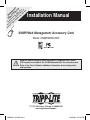 1
1
-
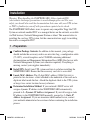 2
2
-
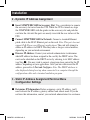 3
3
-
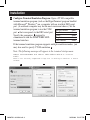 4
4
-
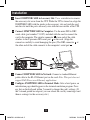 5
5
-
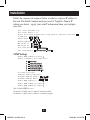 6
6
-
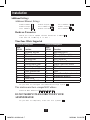 7
7
-
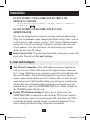 8
8
-
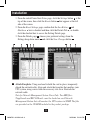 9
9
-
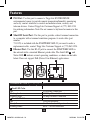 10
10
-
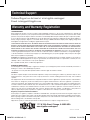 11
11
-
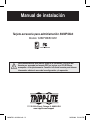 12
12
-
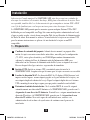 13
13
-
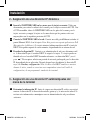 14
14
-
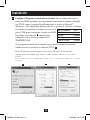 15
15
-
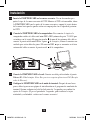 16
16
-
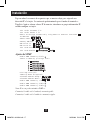 17
17
-
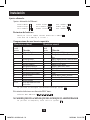 18
18
-
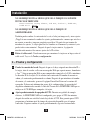 19
19
-
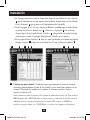 20
20
-
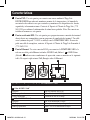 21
21
-
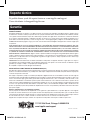 22
22
-
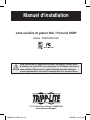 23
23
-
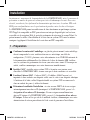 24
24
-
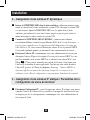 25
25
-
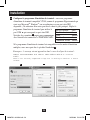 26
26
-
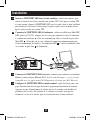 27
27
-
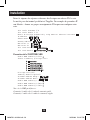 28
28
-
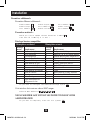 29
29
-
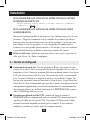 30
30
-
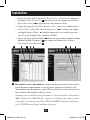 31
31
-
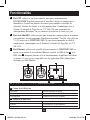 32
32
-
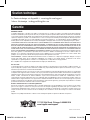 33
33
-
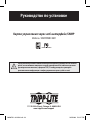 34
34
-
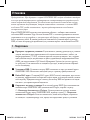 35
35
-
 36
36
-
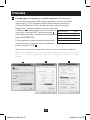 37
37
-
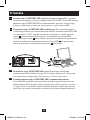 38
38
-
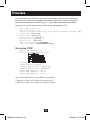 39
39
-
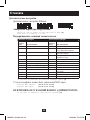 40
40
-
 41
41
-
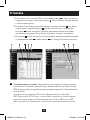 42
42
-
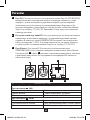 43
43
-
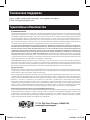 44
44
Tripp Lite SNMPWEBCARD Guía de instalación
- Tipo
- Guía de instalación
en otros idiomas
Artículos relacionados
-
Tripp Lite SNMPWEBCARD Guía de instalación
-
Tripp Lite TLNETCARD El manual del propietario
-
Tripp Lite SNMPWEBCARD Guía de instalación
-
Tripp Lite PDUMH15-20AT/PDUMH15-20ATNET PDU El manual del propietario
-
Tripp Lite SNMPWEBCARD El manual del propietario
-
Tripp Lite PDUMV30NET Manual de usuario
-
Tripp Lite PDUMNV30HV2 El manual del propietario
-
Tripp Lite Switched Rack PDU El manual del propietario
-
Tripp Lite PDUMVR30HVNET El manual del propietario
-
Tripp Lite Switched Rack PDU 208/230V, 50/60Hz AC Input and Output El manual del propietario